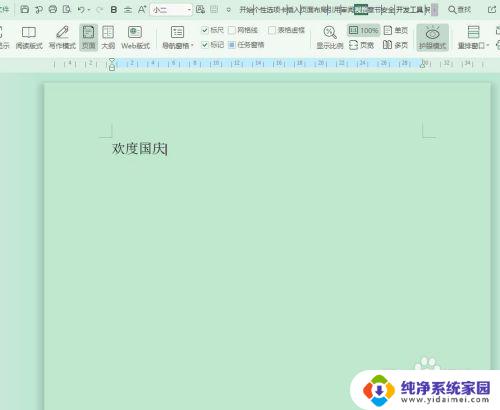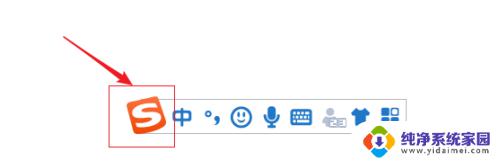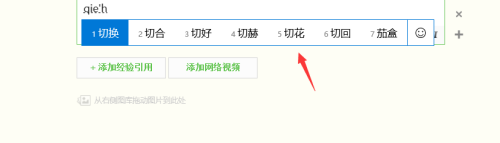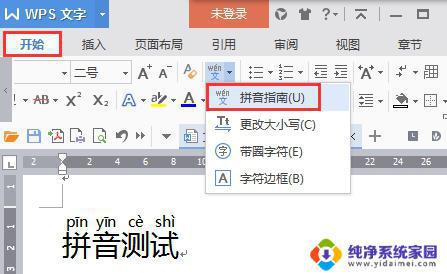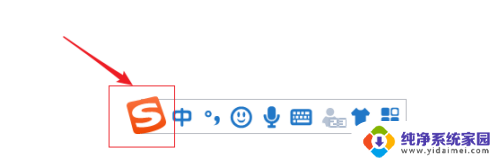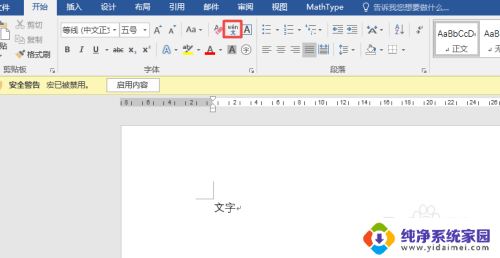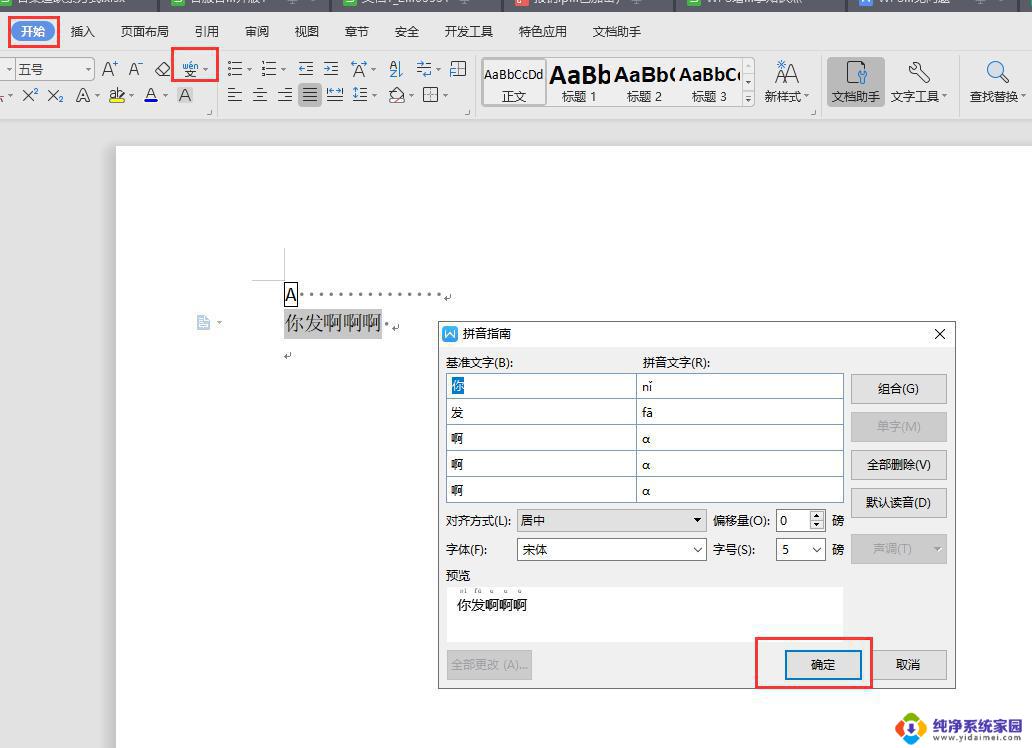wps如何输入拼音声调 WPS文字如何打拼音和调号
在现代社会中拼音输入已经成为我们日常生活中不可或缺的一部分,而对于使用WPS文字的用户来说,如何输入拼音声调以及打出正确的调号成为了一项重要的技能。WPS文字作为一款功能强大的办公软件,为了满足广大用户的需求,提供了简便易行的拼音输入方式。通过掌握正确的操作方法,我们能够高效地输入拼音并准确地加上声调,从而提升工作和学习的效率。接下来我们将详细介绍WPS文字如何输入拼音声调以及打拼音和调号的方法,帮助大家更好地利用这个强大的工具。
方法如下:
1.新建一个WPS文字文档,输入文字信息(或者打开要加上拼音和声调的WPS文档)
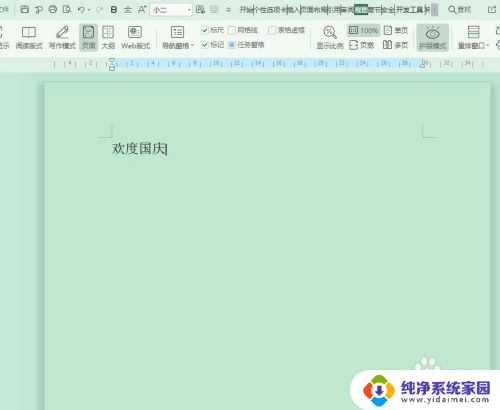
2.选中要添加拼音和声调的文字,找到“开始”选项卡单击
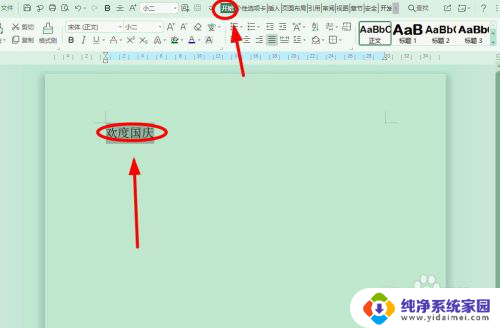
3.找到“字体”功能选项组中的“拼音指南”单击
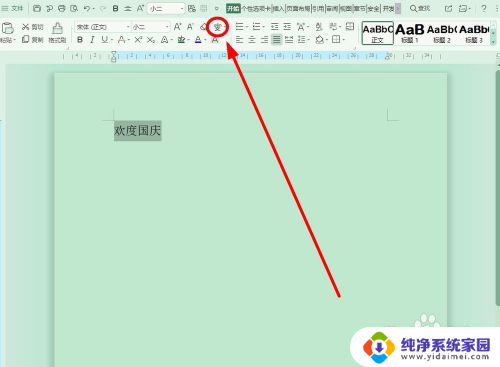
4.弹出“拼音指南”对话框,默认的拼音排列方式是“单字”形式。可以在“预览区”预览效果,满意可以单击“确定”
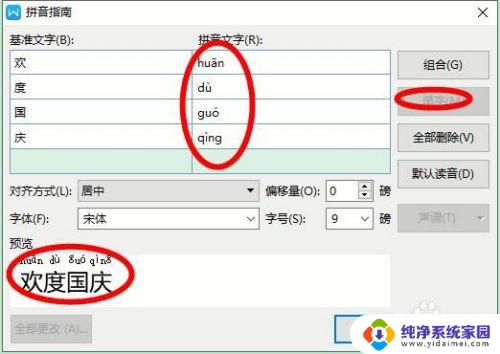
5.如果默认的字音有错误(比如多音字),我们可以单击这里的下拉箭头,选择其他读音
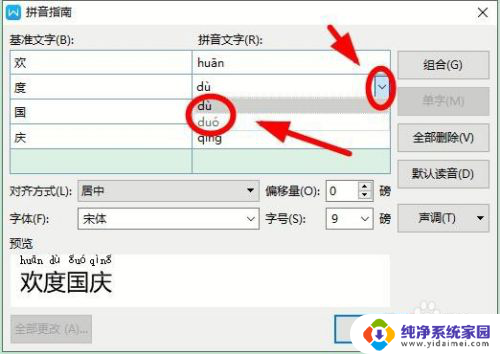
6.如果要把拼音变成组合形式出现,可以单击“组合”。查看预览效果,满意后单击“确定”
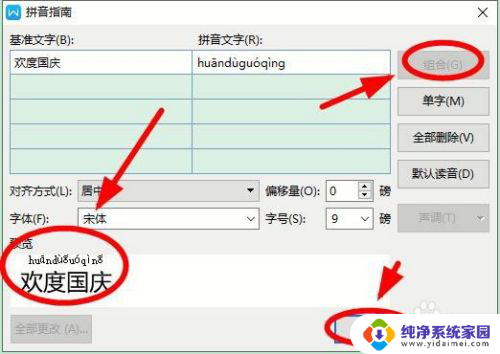
7.当然,在单击“确定”之前。我们还可以对字体、字号、对齐方式等进行设置,达到最佳效果再单击“确定”
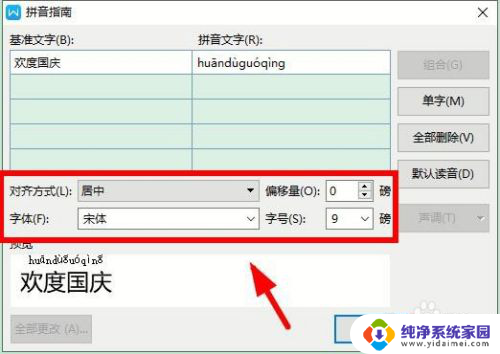
8.下图展示的是单字和组合两种方式下的声音、声调效果图
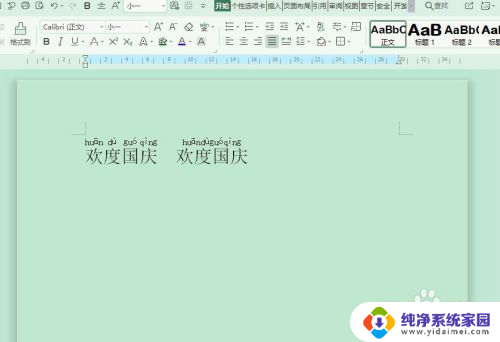
以上就是关于如何在wps中输入拼音声调的全部内容,如果您有需要,可以按照以上步骤进行操作,希望对大家有所帮助。